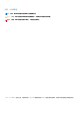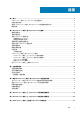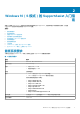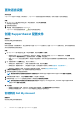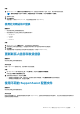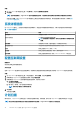Users Guide
步骤
1. 在 SupportAssist 用户界面的右上角,单击用户名,然后单击使用其他配置文件。
2. 单击继续。
注: 当您单击继续时,SupportAssist 会停用当前的配置文件,并删除对已保存的联系信息和发货详细信息的访问权限。
此时会显示主页,并且 SupportAssist 用户界面的右上角会显示创建配置文件的链接。有关创建配置文件的说明,请参阅创建
SupportAssist 配置文件。
系统详细信息
在 SupportAssist 窗口上,当您指向系统型号或服务编号时,将会显示系统图像及其详细信息。下表介绍所显示的系统详细信息:
表. 3: 系统详细信息
字段 说明
系统型号
系统型号。例如:Latitude E7440
服务计划类型
Dell 服务计划类型及其过期日期。
注: 当您的服务计划过期时,将以红色显示服务计划类型和到期
日期。
服务编号 系统的唯一标识符。服务标签是一个字母数字标识符。
快速服务代码
可在自动化电话帮助期间使用的数字序列。例如,987-674-723-2。
内存
系统上安装的 RAM。例如,16 GB。
处理器
系统上安装的处理器类型。例如,英特尔酷睿 i5 6200U。
操作系统
系统上安装的操作系统。例如,Microsoft Windows 10 专业版。
配置互联网设置
前提条件
您必须在系统上拥有管理员权限。
关于此任务
选择 SupportAssist 通过哪种方法连接到互联网。您的系统必须连接到有效的互联网连接才能体验 SupportAssist 的自动支持功能。
步骤
1. 在 SupportAssist 用户界面的右上角,单击设置图标,再单击设置,然后单击互联网。
2. 如果您希望 SupportAssist 直接连接到互联网,请选择直接连接。
3. 如果您希望 SupportAssist 使用代理网络连接到互联网,请执行以下操作:
a. 选择使用代理连接。
此时将显示代理设置字段。
b. 输入地址、端口号、用户名和密码详细信息。
注: 您可以输入最多五个数字的端口号。
4. 单击保存。
此时会显示主页。
计划扫描
默认情况下,SupportAssist 会每月扫描一次系统以检测硬件问题。如果需要,您可以将 SupportAssist 配置为每周运行一次扫描。
注: 仅当系统已连接至电源且在计划的扫描启动时未被占用时,SupportAssist 才会执行计划的扫描。
10 Windows 10(S 模式)的 SupportAssist 入门指南